u启动v6.1u盘启动盘数据恢复软件使用教程
2014-11-02 16:19:55 标签:U盘数据恢复软件数据恢复u盘数据恢复
u盘是我们经常使用的文件数据拷贝、备份、移动的主要存储设备,在使用的过程中如果误操作而导致u盘中的文件数据丢失时该怎么办呢?今天小编在这就教大家使用u启动v6.1u盘启动盘数据恢复软件恢复u盘数据的操作来解决问题。
首先准备一个u启动u盘启动盘,如果没有,那么制作一个即可,具体制作方法可以参考“u启动v6.1一键u盘启动制作使用教程”;
1、把制作好的u启动u盘启动盘和需要恢复数据的u盘插在电脑usb接口上,然后重启电脑,在出现电脑开机画面时用一键u盘启动快捷键的方法进入到u启动主菜单界面(u盘启动快捷键的使用方法可以参考官网u盘启动bios设置栏目下的文章),选择【03】运行u启动win03pe增强版选项,按回车键确认选择,如下图所示:
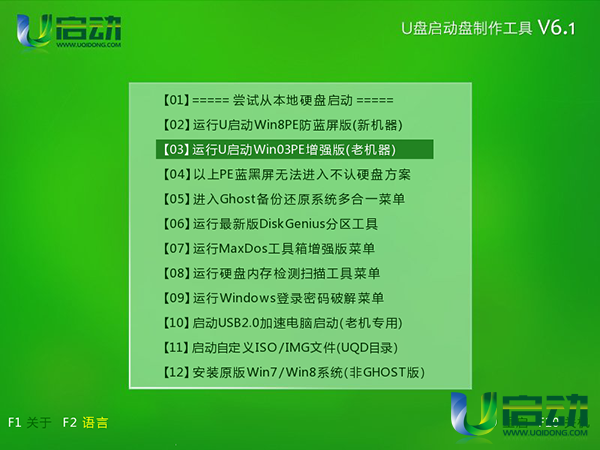
2、进入win03pe系统后,点击桌面左下角“开始——程序——数据恢复——finaldata数据恢复”,如下图所示:
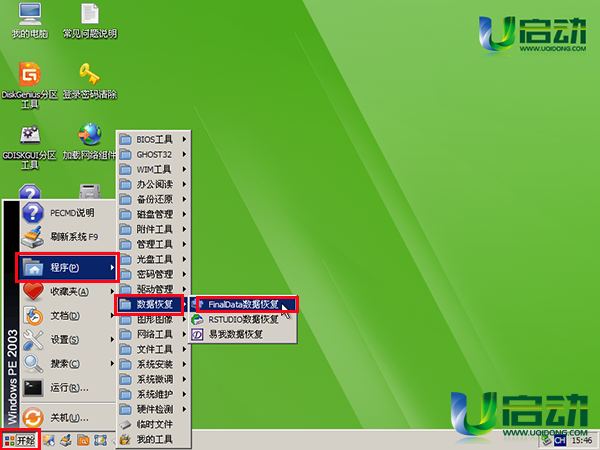
3、在打开的finaldata数据恢复工具窗口中,点击“文件——打开”选项,如下图所示:

4、随即在弹出的选择驱动器窗口中点击选择removable disk需要恢复u盘数据的盘符驱动器,千万不要选择到u启动u盘启动盘喔,接着点击“确定”按钮,如下图所示:

5、等待查找已删除文件搜索,如下图所示:
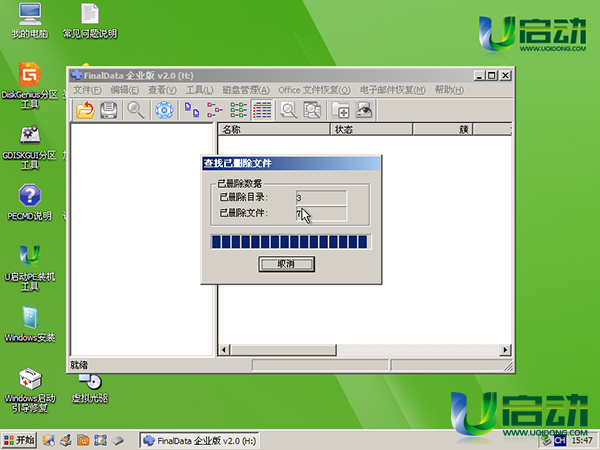
6、接着进入到选择要搜索的簇范围,按默认选择,点击“确定”按钮,如下图所示:
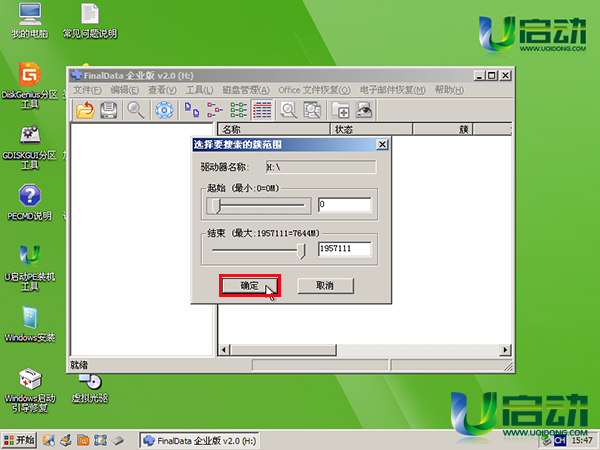
7、然后等待簇扫描,扫描的过程需要一定的时间,请耐心等待,如下图所示:

8、簇扫描完成后,会在工具主界面显示目录以及近期删除的文件,用户可以按目录或者直接在近期删除文件中寻找,下图中我们找到删除的文件心灵.doc单击右键并点击恢复选项,如下图所示:

9、在弹出的选择要保存的文件夹窗口下,选择好保存路径,再点击“保存”按钮,如下图所示:

10、完成以上操作后,等待文件恢复,关闭工具并到相应的保存路径中就可以找到心灵.doc文件,如下图所示:
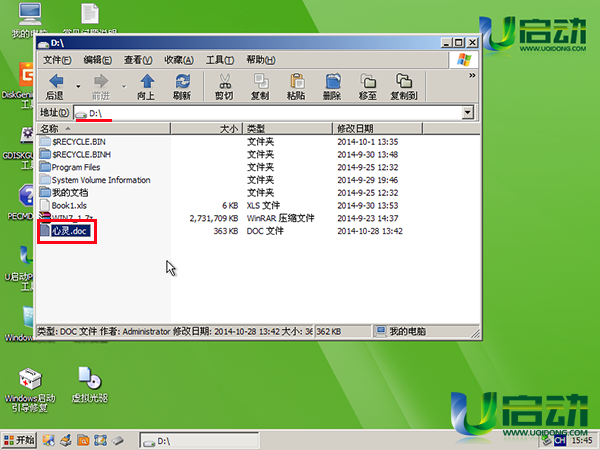
使用u启动v6.1u盘启动盘数据恢复软件恢复u盘数据的操作就介绍到这里,在我们误操作而导致u盘文件数据丢失时,千万不要再进行u盘读写,以免造成u盘数据恢复困难,希望今天我们所分享的finaldata数据恢复软件使用能够帮助到大家。
本文由U启动编辑发表。转载此文章须经U启动同意,并请附上出处(U启动)及本页链接。
原文链接:http://upan.9meijia.com/syjc/1870.html
原文链接:http://upan.9meijia.com/syjc/1870.html
未来人类Terrans Force DR721笔记本怎么使用u启动u盘
未来人类Terrans Force DR721笔记本搭载了英特尔第10代酷睿i7处理器以及集成显卡,下面为大家分享未来人...
- [2021-07-28]联想ThinkPad L14 锐龙版笔记本怎么使用u启动u盘装
- [2021-07-28]神舟战神Z9-CT7PK笔记本怎么使用u启动u盘装机安装
- [2021-07-27]盈通AN78V5主板怎么通过bios设置u盘启动
- [2021-07-27]海尔逸3000S笔记本怎么使用u启动u盘装机一键重装
- [2021-07-27]机械革命Umi CC笔记本怎么使用u启动u盘装机一键重
- [2021-07-26]惠普340 G7笔记本怎么使用u启动u盘装机一键安装
- [2021-07-26]微星H87M-G43主板怎么通过bios设置u盘启动
U盘工具下载推荐
更多>>-
 纯净版u盘装系统工具下载,u盘装系统工
[2019-09-03]
纯净版u盘装系统工具下载,u盘装系统工
[2019-09-03]
-
 纯净版u盘启动盘制作工具下载
[2019-09-03]
纯净版u盘启动盘制作工具下载
[2019-09-03]
-
 u启动7.0u盘启动盘制作工具装机版下载
[2019-07-05]
u启动7.0u盘启动盘制作工具装机版下载
[2019-07-05]
-
 u启动U盘启动盘制作工具增强版V7.0
[2019-07-05]
u启动U盘启动盘制作工具增强版V7.0
[2019-07-05]
Copyright © 2010-2016 upan.9meijia.com u启动 版权所有 京ICP备14010074号-20 意见建议:service@upan.9meijia.com
 未来人类Terrans Force DR721笔记本怎
未来人类Terrans Force DR721笔记本怎
 昂达N78C主板怎么进入bios设置u盘启
昂达N78C主板怎么进入bios设置u盘启
 u启动win 8pe系统维护工具箱_6.3免费
u启动win 8pe系统维护工具箱_6.3免费
 u启动win 7pe系统维护工具箱_6.3免费
u启动win 7pe系统维护工具箱_6.3免费
 盈通AN78V5主板怎么通过bios设置u盘
盈通AN78V5主板怎么通过bios设置u盘
 win10怎么安装视频教学
win10怎么安装视频教学
 u启动u盘启动安装原版win8系统视频
u启动u盘启动安装原版win8系统视频
 win7系统怎么备份密钥证书 win7系统
win7系统怎么备份密钥证书 win7系统
 win7系统文件损坏怎么办 win7系统文
win7系统文件损坏怎么办 win7系统文

 联想win8改win7bios设置方法
联想win8改win7bios设置方法
 技嘉uefi bios如何设置ahci模式
技嘉uefi bios如何设置ahci模式
 惠普电脑uefi不识别u盘怎么办
惠普电脑uefi不识别u盘怎么办
 win8改win7如何设置bios
win8改win7如何设置bios
 bios没有usb启动项如何是好
bios没有usb启动项如何是好
 详析bios设置显存操作过程
详析bios设置显存操作过程
 修改bios让电脑待机不死机
修改bios让电脑待机不死机